Pridobite videz sistema Windows XP v sistemu Windows 10 brez tem ali popravkov
Uporabniki, ki si zapomnijo in jim je všeč videz sistema Windows XP, morda ne bodo navdušeni nad privzetim videzom sistema Windows 10. Videz je mogoče do neke mere spremeniti z uporabo UxStyle in tem tretjih oseb, vendar v sistemu Windows 10 Microsoft preprečuje, da bi opravilno vrstico preoblikovali z vizualnimi slogi (teme). Danes bomo videli, kako odstraniti opravilno vrstico sistema Windows 10, da ji da videz Windows XP brez uporabe popravkov ali tem.
Vse, kar potrebujemo, je priljubljeno orodje za zamenjavo menija Start in izboljšanje sistema, Classic Shell. Pred kratkim je njegov razvijalec implementiral možnost prevleke opravilne vrstice tudi v operacijskem sistemu Windows 10 in starejših različicah sistema Windows. Uporabnik lahko spremeni barva besedila opravilne vrstice, spremenite barvo, da se razlikuje od barve naslovne vrstice, spremenite njeno prosojnost oz nastavite sliko ali teksturo ozadja za opravilno vrstico Windows.
Od tega pisanja to omogoča samo beta različica 4.2.7 Classis Shell. Za nadaljevanje morate prenesti Classic Shell 4.2.7 z njegove uradne spletne strani (uporabite rdeči gumb 'Prenesi beta'):
Prenesite Classic Shell
Oglas
Po tem morate pripraviti Windows 10 za boljši videz in občutek XP. Naredite to na naslednji način.
- Z desno miškino tipko kliknite opravilno vrstico in v kontekstnem meniju izberite Nastavitve:
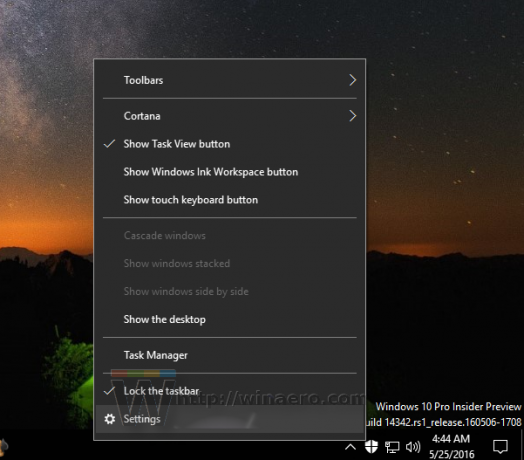
- Ko se odpre aplikacija Nastavitve, vklopite imenovano možnost Uporabite majhne gumbe opravilne vrstice kot je prikazano spodaj:
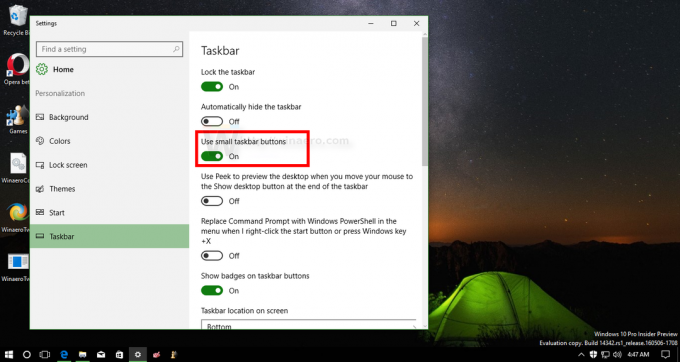
- V nastavitvah pojdite na Personalizacija -> Barve. Izberite naslednjo barvo:

- Pomaknite se navzdol in omogočite možnost Prikaži barvo v naslovni vrstici:
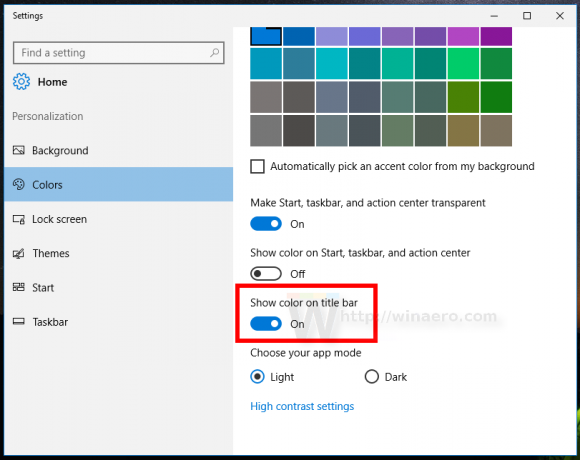
Zdaj lahko zaprete nastavitve.
Namestite klasično lupino, ki ste jo prenesli prej, in naredite naslednje.
- Prenesite naslednji arhiv: Prenesite zbirko Classic Shell XP
Ekstrahirajte vse njegove datoteke v katero koli mapo, ki jo želite. Uporabil bom mapo c:\xp.
Arhiv vsebuje teksturo opravilne vrstice, ozadje in gumb Start za uporabo s Classic Shell. - Z desno tipko miške kliknite gumb menija Start, da odprete klasične nastavitve menija Start:

- Privzeto se pogovorno okno Nastavitve odpre v osnovnem načinu:
 Morate ga preklopiti v razširjeni način tako, da označite potrditveno polje »Pokaži vse nastavitve«, da dobite naslednji videz:
Morate ga preklopiti v razširjeni način tako, da označite potrditveno polje »Pokaži vse nastavitve«, da dobite naslednji videz:
- Zdaj pojdite na zavihek z imenom Opravilna vrstica in omogočite možnost »Prilagodi opravilno vrstico«. Tam boste našli številne možnosti, ki jih morate spremeniti.
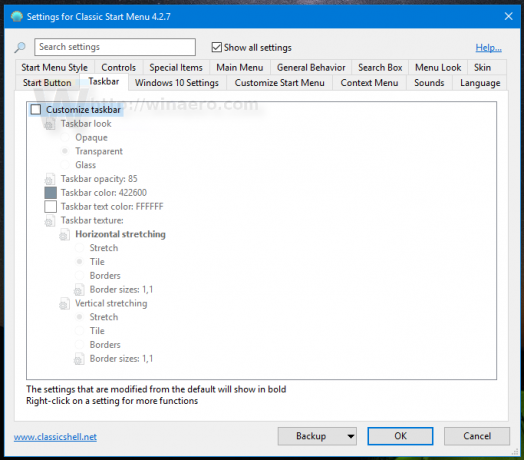
- Kliknite možnost "Tekstura opravilne vrstice" in nato kliknite gumb [...], da poiščete datoteko xp_bg.png, ki ste jo ekstrahirali iz arhiva:
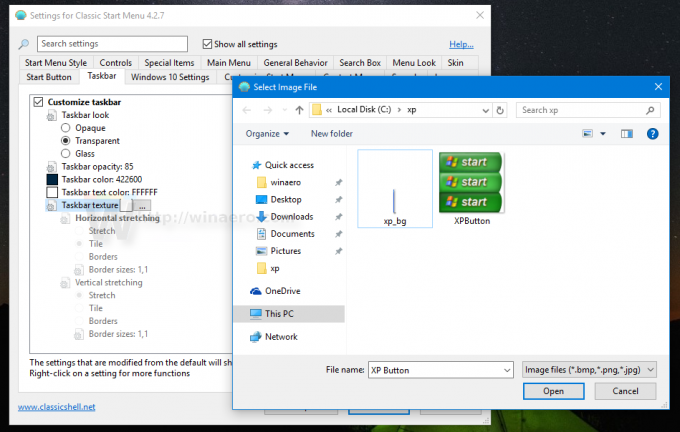
Pri vodoravnem raztezanju spodaj nastavite "Tile":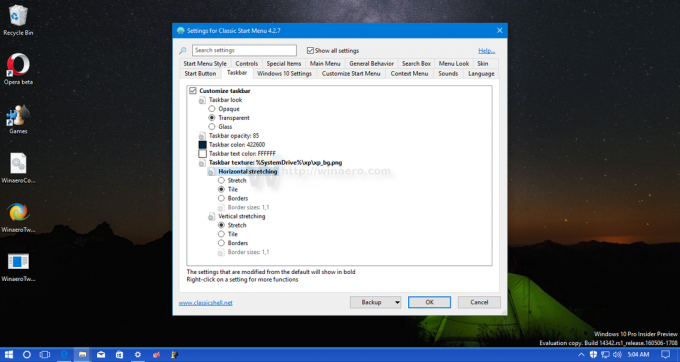 Tako bo opravilna vrstica videti kot v operacijskem sistemu Windows XP.
Tako bo opravilna vrstica videti kot v operacijskem sistemu Windows XP. - Nato pojdite na zavihek gumba Start (zavihek na levi strani zavihka opravilne vrstice v klasični lupini). Tam označite možnost "Zamenjaj gumb Start" in nato kliknite možnost "Gumb po meri". Nato kliknite "Slika gumba" in nato kliknite gumb [...]. Ponovno poiščite datoteko XPButton.png, ki ste jo prenesli in ekstrahirali iz arhiva. Dobili boste nekaj takega:
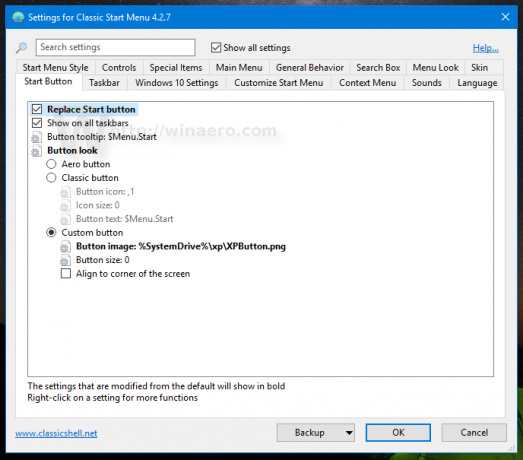 Kliknite V redu, da uporabite sliko gumba Start.
Kliknite V redu, da uporabite sliko gumba Start.
Dobili boste naslednji videz: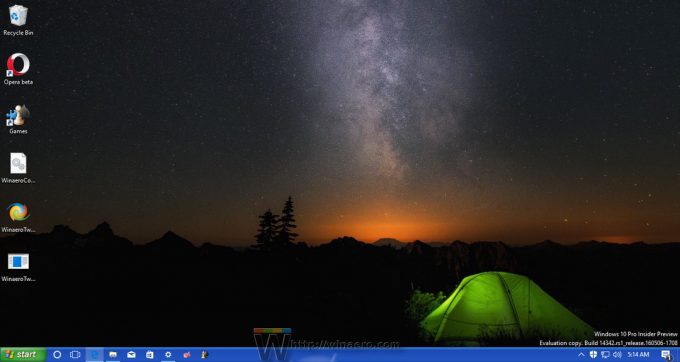
Opravilna vrstica bo imela skoraj pristen videz XP. Barva okenskega okvirja/naslovne vrstice se ujema tudi z opravilno vrstico.
Zdaj je dobra ideja, da nanesete ozadje pristne blaženosti. Medtem ko sem ga vključil v arhiv, vam predlagam, da preberete ta članek: Podpora za Windows XP se je danes končala: slovo od častitljivega OS. Tam lahko dobite 4K različico tega čudovitega ozadja.
Končno bo vaš Windows 10 videti takole: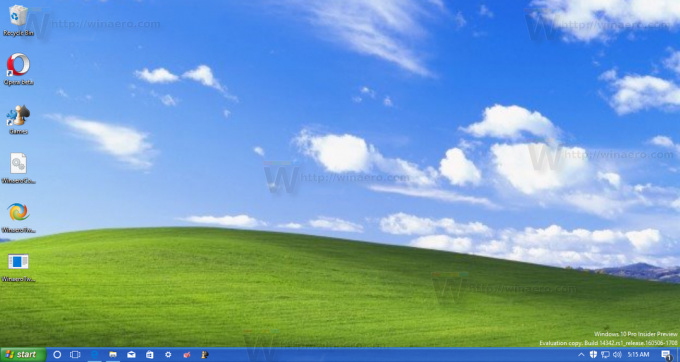
V klasični lupini lahko celo omogočite slog menija Start Windows XP in uporabite preobleko Windows XP Luna:
Oglejte si naslednji videoposnetek, če si želite ogledati celoten postopek te prilagoditve:
Namig: naročite se lahko na naš uradni YouTube kanal TUKAJ.
Če imate kakršna koli vprašanja ali predloge, pustite komentar. Kaj menite o tem triku? Vam je všeč videz, ki vam ga omogoča Classic Shell?

